Всех приветствую на WiFiGid! В этой статье я покажу вам как можно поменять клавиатуру на телефоне. Везде это делается примерно одинаково, но в рамках это статьи покажу вам инструкцию на примере Android 13 (MIUI 14). Постарался собрать все вместе и без воды. Меняем
Если нужно просто сменить раскладку
По-настоящему менять клавиатуру мы будем ниже, но существуют люди, которые просто не знают как ее переключить с русского языка на английский и обратно, и при этом путают понятия. Поэтому очень кратко показываю:
- Обычно достаточно нажать один раз по значку планетки на клавиатуре, тогда язык переключится на следующий.
- А на некоторых моделях, где ее нет, можно удерживать по знаку пробела (обычно на нем пишется текущая раскладка), а уже там появится полное окно выбора клавиатуры.
А теперь переходим к замене клавиатуры.
Шаг 1 – Скачиваем клавиатуру
Если вы уже скачали нужную клавиатуру и хотите только переключиться на нее, то просто переходите к следующему шагу.
Если вы вдруг задумали кардинально изменить клавиатуру у себя на телефоне (тип набора или вид с полной заменой стиля и букв), то тут остается только скачивать какое-то стороннее приложение из Google Play. Благо система Android позволяет сделать это без проблем.
- Открываем Google Play.
- В поиске вводим «клавиатура».
- Устанавливаем любое из понравившихся приложений (читаем описания, смотрим скриншоты, просматриваем отзывы).
- Обязательно запускаем приложение клавиатуры и даем ему все необходимые разрешения (а то без этого на следующем шаге не получится переключиться на нее).
Шаг 2 – Меняем клавиатуру
И теперь переходим к самому важному шагу, который и поможет сменить клавиатуру.
- Открываем «Настройки».
- В поиске по настройками вводим «Клавиатура». Находим пункт «Текущая клавиатура». Обязательно прочитайте дополнение ниже.
Вообще сюда можно попасть и напрямую, но на разных оболочках пути различаются. Вот что я встречал: Настройки – Расширенные настройки – Язык и ввод – Способы ввода – Текущая клавиатура, Настройки – Дополнительные настройки – Клавиатура и способ ввода – Текущая клавиатура, Настройки – Система – Язык и ввод – Виртуальная клавиатура. Поэтому гораздо проще сразу воспользоваться поиском, чтобы не искать правильный вариант.
- В разделе «Текущая клавиатура» выбираем новую. А если вдруг она там не появилась, возможно, ее нужно включить в «Управление клавиатурами».
В результате клавиатура переключится на вашу. Можно пользоваться


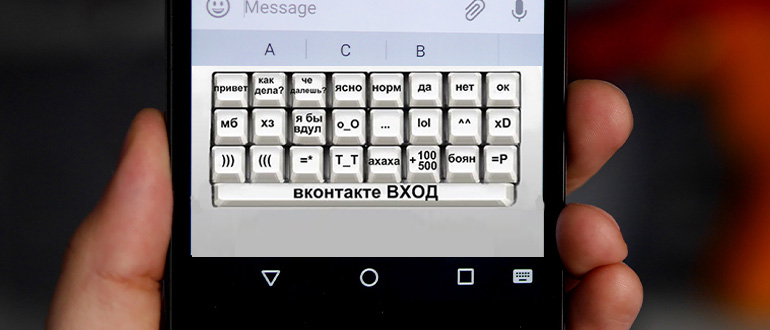
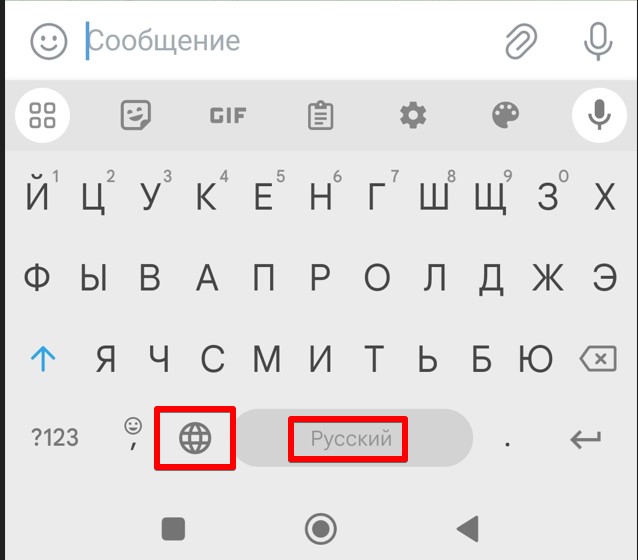
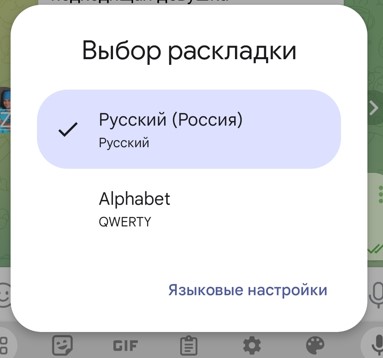
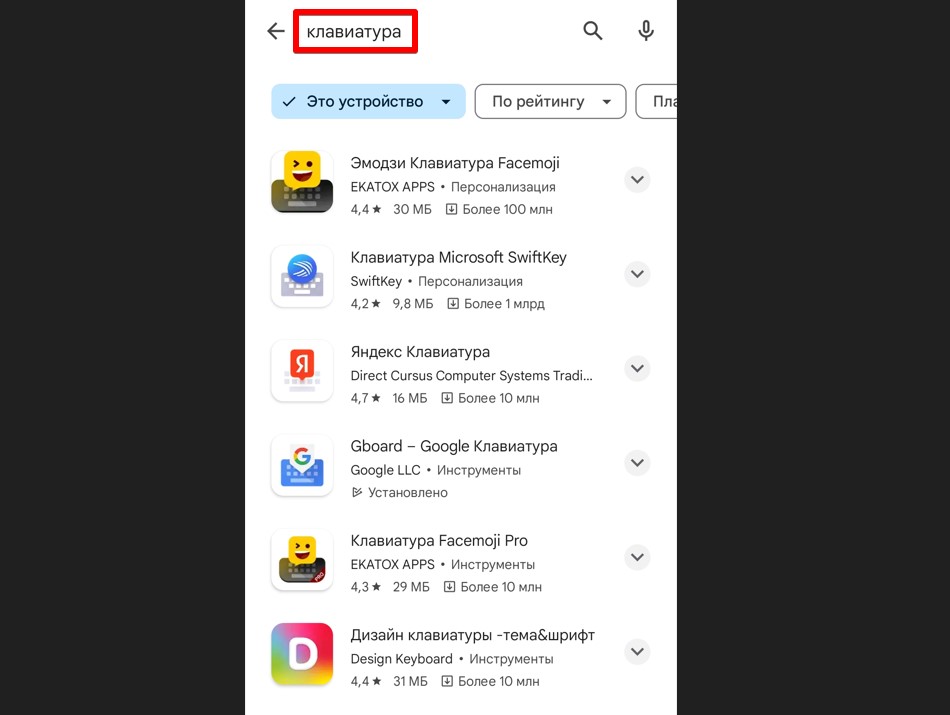
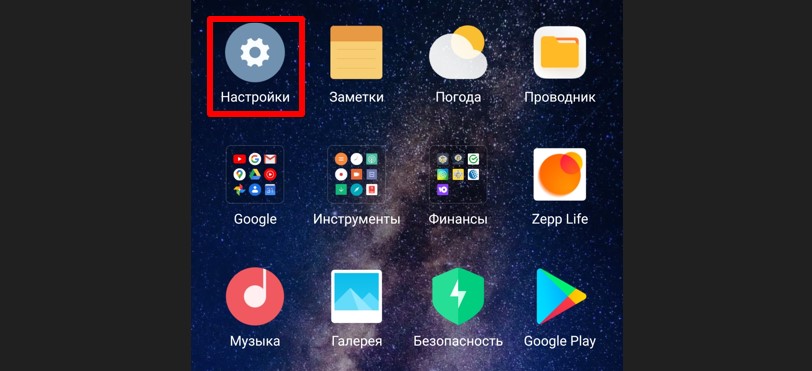
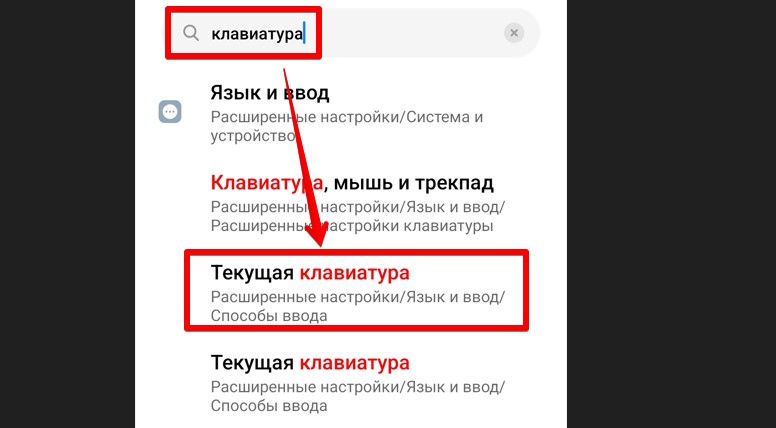
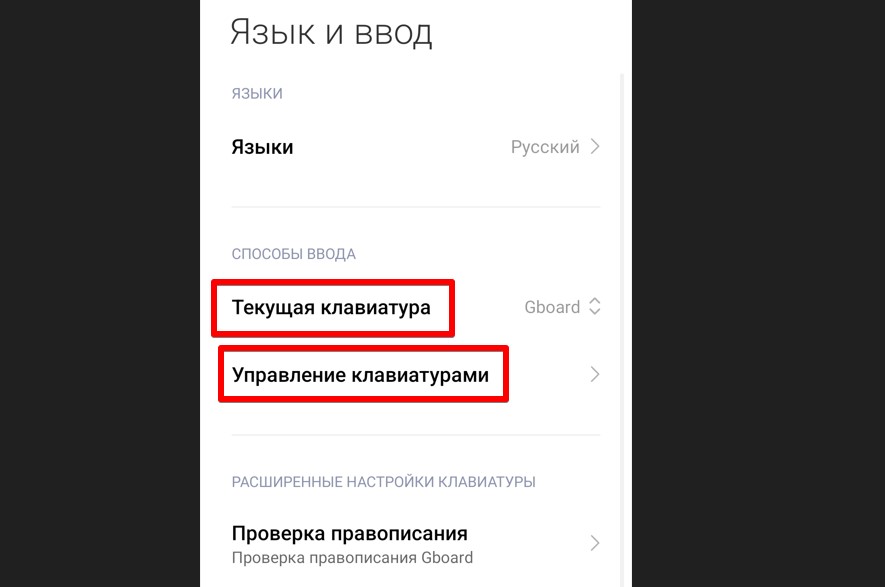

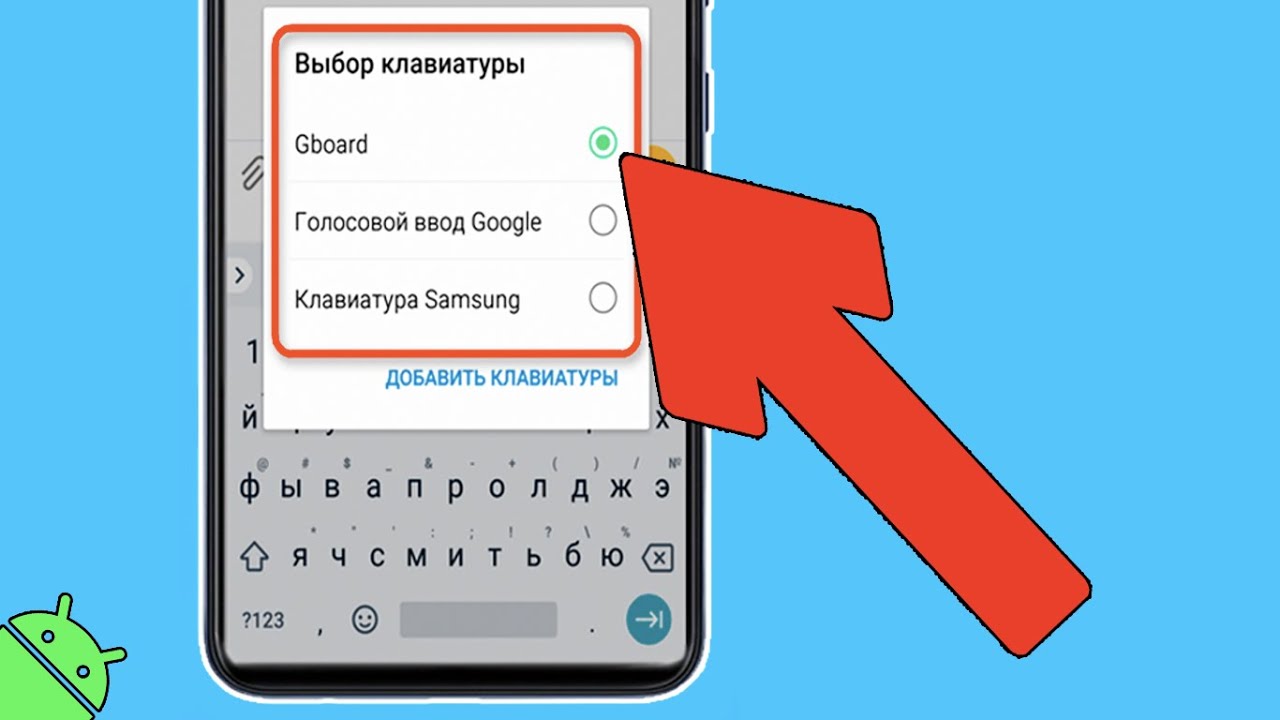
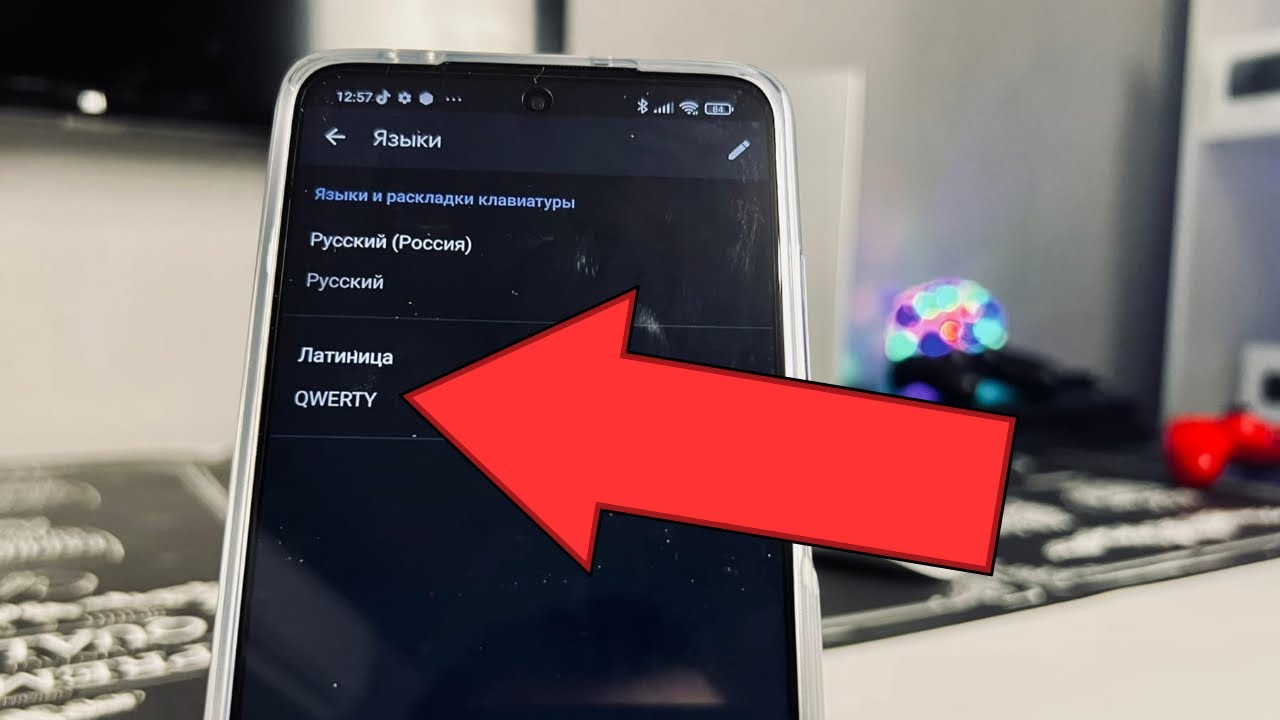




Спасибо!!!!!!!!!!! поставила себе розовую клавиатуру


получилось, хорошая инструкция, рекомендую
Было бы классно, если бы можно поставить сразу две клавиатуры на экран. одну на русской а вторую не на русской, чтобы не переключаться между ними а сразу набирать. а так у меня бы все выводилось на монитор а телефон как клавиатура